
Как оптимизировать процессы ноутбука, чтобы аккумулятор работал дольше?
Это можно сделать путем правильной настройки параметров электропитания устройства.
Сегодня я расскажу, как с помощью простых приемов можно существенно увеличить время автономной работы ноутбука.
Принцип успешного энергосбережения заключается в рациональном использовании ограниченной энергии аккумулятора ноутбука. Это можно сделать путем верной настройки параметров электропитания и с помощью грамотного подхода к выбору наиболее часто используемых приложений.
В первую очередь речь идет о таких приложениях, как браузер и видеоплеер. Естественно, что при запуске энергоемких приложений (3D-игры, графические видеоредакторы и т. д.) у нас едва ли получится добиться желаемого результата. Кстати, рекомендую прочитать мою статью «Как узнать, какое приложение сильнее всего разряжает батарею в Windows 10», перейдите по этой ссылке.
9 часов без зарядки ноутбука 🔋 Как увеличить время работы ноутбука от батареи?
Как правило, при работе только в офисном режиме ноутбук потребляет порядка 15 Вт, это в среднем 220–240 минут работы без подзарядки. Попробуем увеличить этот показатель с помощью простых настроек.
Настройки электропитания
Начнем с основных настроек электропитания. Перейдите к панели управления Windows и выберите пункт «Электропитание».

Из предложенных вариантов выберите схему «Экономия энергии» и кликните по ссылке «Настройка схемы электропитания». Далее выберите пункт «Изменить дополнительные параметры питания».
В открывшемся окне произведем определенные настройки. Они помогут увеличить время работы ноутбука при условии незначительной нагрузки.
1. Жесткий диск
Выберите пункт «Отключать жесткий диск через:» и задайте значение «5 минут».

Это позволит сэкономить порядка 1,5 Вт электроэнергии, что приблизительно равно 10 минутам дополнительного времени к автономной работе ноутбука.
2. Беспроводная сеть
В параметрах адаптера беспроводной сети советую выбрать режим «Среднее энергосбережение». Это также положительно скажется на общем времени работы гаджета.

Режим «Максимальное энергосбережение» следует выбирать только в крайнем случае, поскольку он значительно снижает мощность сигнала беспроводного адаптера, что неизбежно приведет к проблемам соединения.
3. Режим сна
В пункте «Отключать через:» установите значение «5–10 минут», в пункте «Сон после» — значение «30–60 минут», в пункте «Разрешить использование гибридного режима;» — «Выкл».
Как Увеличить Время Работы iPhone

4. Шина PCI Express
К шине PCI Express подключены такие компоненты, как графический процессор, SATA-контроллер и адаптер беспроводной сети.

В режиме «Максимальное энергосбережение» шина способна понижать тактовую частоту или даже полностью отключаться, что при «спящем» ноутбуке сэкономит дополнительное время.
5. Процессор
Тактовая частота процессора в режиме «Максимальная производительность» увеличивается, что при длительной нагрузке существенно уменьшает время автономной работы устройства.
Если снизить производительность ноутбука на 50 %, он станет потреблять на 10 Вт меньше, что выразится в дополнительном часе автономной работы устройства.
6. Экран
В пункте «Затемнять монитор через:» установите значение «2 минуты», а в пункте «Яркость монитора при затмении:» — «10 %».
Эффективные программы
Как правило, наиболее часто используемые приложения — это браузер и видеоплеер. Выбор эффективных с точки зрения экономии энергии программ позволяет увеличить время автономной работы ноутбука до 30 %.
Согласно статистике, взятой с ichip.ru, где за образец был взят пример, когда запускали воспроизведение полнометражного фильма 1080р (ноутбук Lenovo X 201, Intel Core i5-M540, Windows 7) на YouTube и просматривали видеофайл MP4, а затем измерили энергопотребление, получились следующие результаты.

Как видно из теста, самым энергоэффективным приложением стал плеер VLC и браузер Internet Explorer. Если автономность гаджета для вас на первом месте, то данный софт используем в качестве основного.
Отключение анимации
При обычной построчной прокрутке веб-страницы (кнопкой «стрелка вниз») происходит непрерывное обновление ее содержания, что приводит к дополнительному потреблению и без того ограниченных энергоресурсов.
Если вместо прокручивания использовать постраничную навигацию (кнопка «Page down»), то информация на экране будет обновляться значительно реже, что положительно скажется на энергоэффективности, а значит — сэкономит нам драгоценные минуты автономности.
Также следует отключить анимацию. Сейчас я покажу, как это сделать на примере браузера Mozilla Firefox.

Пройдите в «Настройки» – «Дополнительные» – «Общие» и отключите опцию «Использовать плавную прокрутку».
Это что касается браузера. Теперь займемся операционной системой.
Нажмите «Пуск» – «Панель управления» – «Система» – «Дополнительные параметры системы» – «Дополнительно» – «Быстродействие» – «Параметры» – «Визуальные эффекты» и выберите «Обеспечить наилучшее быстродействие».

Утилиты
Наряду с настройками и выбором программ на время автономной работы мобильного компьютера влияет и режим его использования. Для проверки энергопотребления можно использовать аппаратные вольтметры, однако проще воспользоваться официальными утилитами, которые предлагают производители ноутбуков.

Например, Energy Management, Intel Power Cadget (Lenovo), Power4Gear Hybrid (Asus) и другие, в зависимости от марки вашего ноутбука.
Поиск проблем энергопотребления
Существует такая величина как «таймер Windows». Это частота, с которой операционная система обращается к процессору для выполнения какой-либо задачи. Период таймера Windows по умолчанию составляет 15,6 мс, то есть 64 обращения в секунду.
Если какая-либо из установленных программ в вашей системе начинает самостоятельно увеличивать эту частоту, это неизбежно приведет к повышенному потреблению энергии, что в итоге скажется на расходе батареи.
Как пример, браузер Google Chrome, который при всех его плюсах для максимального быстродействия по умолчанию изменяет таймер Windows и зачастую без всякой необходимости начинает расходовать энергоресурсы вашего устройства.
Эти и, возможно, другие проблемы энергопотребления вам подскажет специальная команда, а точнее — консольная утилита powerсfg.exe. Вдаваться в подробности работы с этим инструментом в силу его сложности я сейчас не буду. Однако приведу пример ее одной полезной функции для выявления проблем электропитания.
Закройте все программы и документы. Запустите командную строку с правами администратора.

Введите команду: powercfg /energy

Всего за 60 секунд утилита найдет проблемы системы,которые связанны с энергоэффективностью и сохранит отчет в виде HTML-документа. По умолчанию отчет сохраняется в папку C: Windows system32.
Открыть данный файл (HTML-документ) можно с помощью вашего браузера. После выполнения команды, ознакомьтесь с готовым отчетом о проблемах энергопотребления и рекомендациями к их устранению.

Выполненные рекомендации, правильные настройки и разумный подход к выбору используемых приложений позволят задействовать все резервы батареи и существенно увеличить время автономной работы ноутбука.
В отдельных случаях выигрыш от правильно оптимизированного режима энергопотребления при условии незначительной нагрузки может достигать плюс 2 часа. На этом здесь все. Удачной вам оптимизации!
Источник: user-life.ru
КАК УВЕЛИЧИТЬ ПРОИЗВОДИТЕЛЬНОСТЬ КОМПЬЮТЕРА И СДЕЛАТЬ ЕГО БЫСТРЕЕ. КАК УВЕЛИЧИТЬ СКОРОСТЬ РАБОТЫ WINDOWS.

Сейчас, мы не просто увеличим скорость работы компьютера или ноутбука, но и избавим его от всего системного мусора.
который неизбежно накапливается при работе системы и начинает мешать работе ядра (та часть Windows, работу которой мы не видим).
В результате чего, в 90% случаев, описанным ниже способом решаются такие вопросы как:
- Зависания при работе программ, игр и приложений
- Лаги в работе самой системы и встроенных компонентов
- Ошибки синхронизации с установленным программным обеспечением
- Ошибки синхронизации с оборудованием
- Ошибки и «крэш» игр, программ, и системы в целом
- Потерю данных (так же виде отказа от загрузки сохраненных файлов, документов, частей программ и игр)
- Ошибки работы графики и графической синхронизации с играми и утилитами
- Долгая загрузка и выход из системы Windows
- Отказ от работы со съемными носителями и внешним оборудованием
- Различного рода притормаживания, фризы, отставания работы ПО от работы системы.
- и т.д. … .. .
Сразу хотелось бы обратить Ваше внимание на то, что из относительно «слабой» машины самолет сделать не получится. Однако, увеличить производительность на 20-50% можно у любого ПК на базе Windows.
Первое, с чего начинается оптимизация системы — это «рабочий стол». Да да, именно рабочий стол! Дело в том, что, у некоторых, он выглядит примерно так:
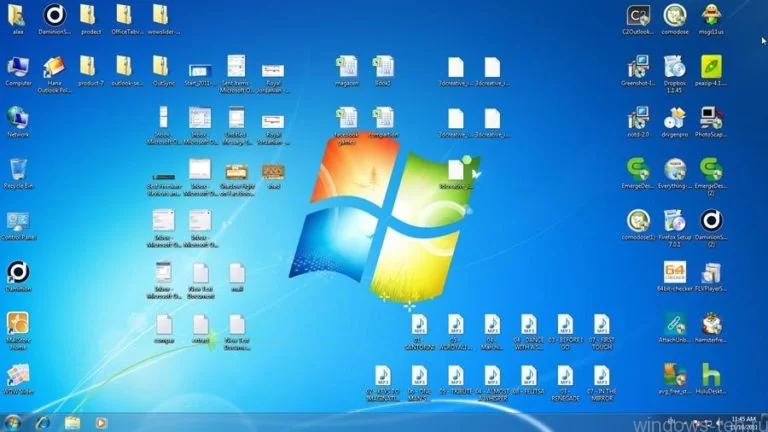
Или, вот так:

Суть состоит в том, что рабочий стол — основная визуализированная часть системы. И, система непрерывно направляет ресурсы производительности на обслуживание КАЖДОГО ярлыка! Т.е. — даже то, чем Вы и не собираетесь, на данный момент, пользоваться, находясь на рабочем столе — потребляет небольшую часть ресурсов Вашего ПК.
И, в результате, чем больше ярлыков на рабочем столе, тем больший, в совокупности, ресурс уходит в некуда.
Приберитесь! Оставьте только то, чем пользуетесь при каждом включении компьютера! А остальное, разложите по папочкам, и пользуйтесь себе на здоровье, когда оно будет необходимо.
Второе, на что следует обратить внимание, это «Автозагрузка». Речь идет о папке в системе, которая по умолчанию, т.е. — сразу после установки Windows должна быть пуста. Но, со временем, туда могут назойливо заскакивать элементы, установленных нами программ. Делают они это для того, чтобы начинать свою работу не по Вашей команде, а вместе с запуском системы.
Ну, и, конечно же, запускаясь, каждая из них, начинает задействовать, для своей загрузки и работы, часть ресурсов системы. Чем больше таких элементов — тем больше они нагружают систему в целом.
Итак, чистим Автозагрузку:
Для начала, разберем, как это делается в Widows 7
- Нажимаем «Пуск» -> выбираем пункт «Все программы»

- В появившемся списке, находим папку с названием «Автозагрузка» и щелкаем по ней 1 раз левой кнопкой мыши. Появится список, в котором, по умолчанию, должно быть пусто:
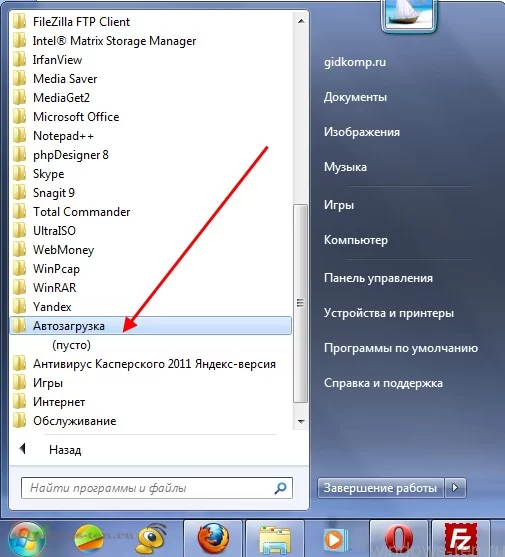
- Поэтому, если там что-то есть, для освобождения ресурсов системы, и оптимизации работы Windows, поочередно удаляем оттуда ВСЕ ярлыки. Нажимаем на каждый из них правой кнопкой мыши, и выбираем пункт «Удалить».
(Не переживайте, сами программы останутся на Вашем ПК, однако, перестанут в холостую загружать Вашу систему)
Для очистки автозагрузки в версиях Windows, от 8-й до 10-й, делаем следующее:
- Вызывает «диспетчер задач»Windows одновременным зажатием клавиш Ctrl+Alt +Del. Перед Вами появится окно примерно такого плана:
 Нажимаем на строчку «Диспетчер задач» левой кнопкой мыши.
Нажимаем на строчку «Диспетчер задач» левой кнопкой мыши. - В появившемся окне диспетчера задач, кликаем левой кнопкой мыши по вкладке «Автозагрузка»
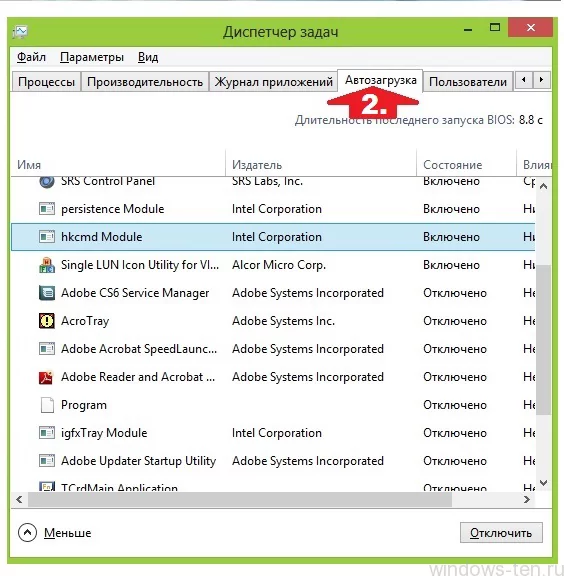
- Теперь, поочередно, нажимаем на все элементы, названия которых совпадают с названием программ, правой кнопкой мыши. И,выбираем пункт «отключить»
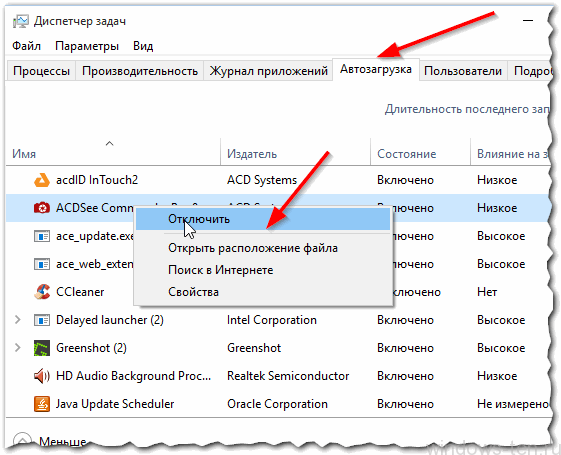
После двух, проделанных нами пунктов, система уже будет «дышать легче», остается последний штрих:
Нам нужно удалить, созданные в системе файлы временного характера, которые «путаются под ногами», при работе ядра Windows, существенно замедляя работу системы.
Проделать это «руками», как мы сделали в первых двух пунктах оптимизации, можно, но крайне сложно. Потому, к этому шагу, мы привлечем специальный инструмент:
- Лучше всего, с данной задачей справляется утилита Boost Speed, скачиваем ее ТУТ
(либо с сайта разработчика ЗДЕСЬ. ) - Устанавливаем программу и открываем ярлык в виде синей кнопки с будильником, которые теперь есть на рабочем столе.
- В появившемся меню «бустера» нажимаем кнопку «Сканировать»

- После того, как программа проанализирует систему, жмем «Устранить всё»
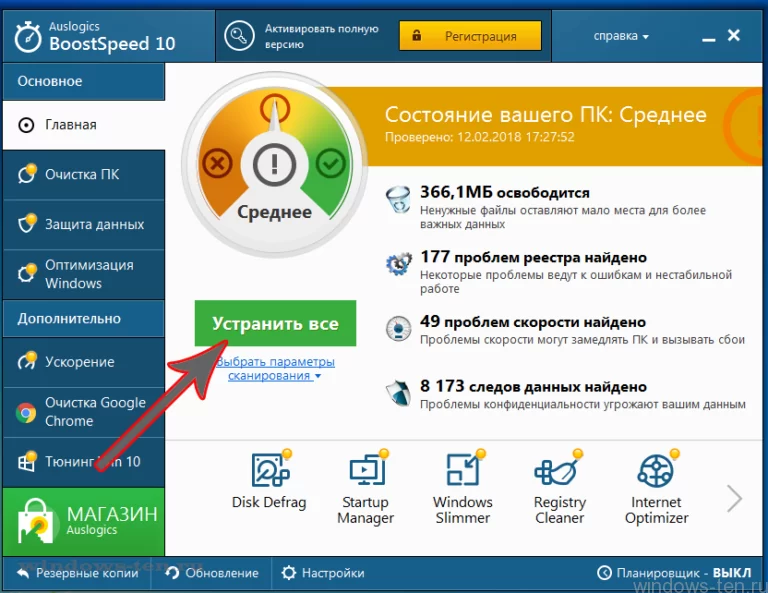
- В появившемся, после удаления временных файлов окне, программа предложит купить дополнительные функции. Однако, все то, что предлагается разработчиками за деньги мы уже сделали самостоятельно, выполняя первые два этапа по оптимизации нашей системы Windows.
Поэтому, просто нажимаем «закрыть».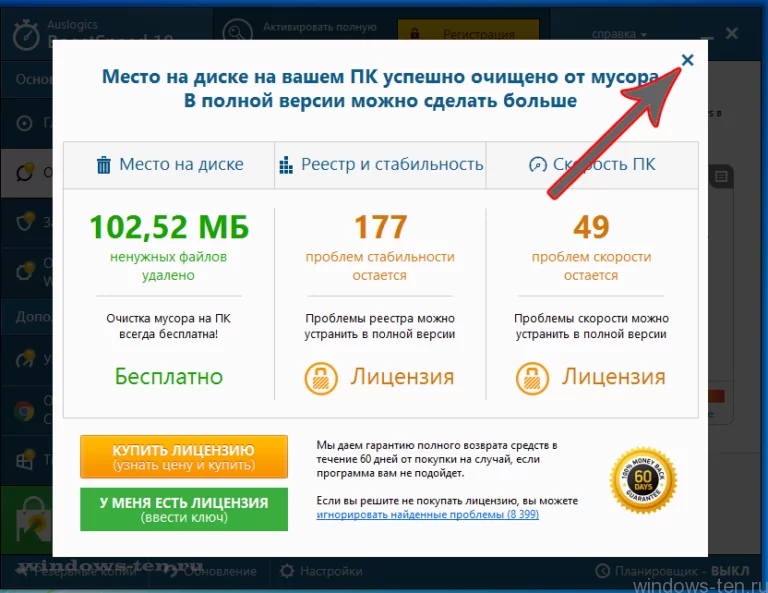
Вот, собственно, и вся процедура увеличения производительности и очистки от системного мусора любого компьютера или ноутбука, результат которой, вы, кроме устранения ошибок, ощутите после ближайшей перезагрузки системы. Система освобождена от всех сдерживающих факторов и начнет работать на 20%-50% быстрее, в зависимости от технической комплектации Вашего оборудования.
Так же, если вы намерены следить за оптимальными условиями работы системы в целом, стоит обратить внимание на рабочие температуры видеоадаптера и процессора .
Источник: windows-ten.ru
Оптимизация работы программ и компьютера с WIndows 10
Трудно представить жизнь человека без компьютера. Пользователи XXI века используют компьютер не только с целью работы — здесь обычно хранятся фильмы, документы, книги и фото. Поэтому вдвойне обидно, когда компьютер внезапно начинает медленно работать.

Производители компьютеров активно борются с возникающими проблемами. В последней версии самой популярной операционной системы — Windows, было исправлено множество проблем, приводящих к замедлению работы компьютера, на котором работала более старая версия системы. Но, полностью проблема исправлена не была, ведь конечная точка пути любого компьютера — пользователь, от него зависит немало. Что делать если компьютер стал медленнее работать, зависать? Рассмотрим ТОП-5 способов как оптимизировать работу Windows 10 самостоятельно.
#1 Перегрев
Необходимый пункт оптимизации работы Виндовс 10, хотя он не имеет отношения к самой системе. Это одна из распространенных проблем, возникающая у каждого пользователя. Причем первые «симптомы болезни» зачастую незаметны.
Во время работы внутренние детали сильно нагреваются. Перегрев комплектующих может привести к полному выходу устройства из строя — поэтому в компьютеры встраивают специальные вентиляторы. Циркуляция воздуха внутри способствует охлаждению внутренних деталей. Однако со временем, внутри вашего компьютера скапливается пыль, затрудняет циркуляцию воздуха, а иногда — нарушает полноценную работу системы охлаждения.
В связи с этим стоит чистить компьютер/ноутбук от пыли, по крайней мере, каждые 3 месяца, ведь это основа, без которой дальнейшая оптимизация работы компьютера с Windows 10 может попросту не принести ожидаемых результатов. А еще очистка от пыли поможет уменьшить шум от работы компьютера.
#2 Обновление драйверов
Драйверами называют программы, которые обеспечивают взаимодействие между комплектующими, (которые расположены внутри компьютера) и операционной системой. Благодаря драйверам все компоненты компьютера работают слаженно.
В Windows 10 встроено множество драйверов, которые предназначены для взаимодействия с распространенными типами комплектующих и оборудования. Однако в любом случае система не содержит все драйверы из тех, что нам необходимы.
Так как же оптимизировать работу компьютера Windows 10 путем приведения драйверов в актуальное состояние? Установка и обновление драйверов осуществляется специальными программами. Суть их работы в том, что программа проводит сканирование, определяет, какое оборудование и комплектующие установлены. После чего находит последние версии драйверов, предлагает их установить. Обычно установка проходит в автоматическом режиме, не требует от пользователя каких-либо специальных знаний или навыков.
Ниже представлен список программ, которые проведут автоматическое обновление и установку драйверов:
- DriverPack Solution;
- Driver Genius;
- iObit Driver Booster;
- Snappy Driver Installer;
- DriverMax Free.
После обновления быстродействие компьютера может серьезно увеличиться. Один из примеров: обновление драйверов видеокарты может увеличить быстродействие системы и программ более чем на 35%.
Оптимизация работы ноутбука с Windows 10 всегда должна начинаться с обновления самой системы. Компания Microsoft регулярно выпускает обновления своей операционной системы. Обновления исправляют ошибки системы, улучшают ее быстродействие и безопасность, так что рекомендуется регулярно их устанавливать. Для этого есть функция «Автоматическое обновление системы». Если эта опция включена, то система будет регулярно обновятся самостоятельно, что совершенно незаметно пользователю.
#3 Чистка реестра и временных файлов
Необходимый пункт в ускорении Windows 10 — коррекция работы установленных программ. Во время работы операционной системы, установленных программ, создаются временные системные файлы, которые используются в работе, но со временем теряют актуальность. Например, картинки-превью видеофайлов, кэш ранее посещенных сайтов сети Интернет.
Со временем количество таких файлов растет, они занимают значительное место на диске, начинают замедлять работу системы. То же самое касается системного реестра Windows — это специальный раздел системы, в котором программы хранят свои данные. Реестр также переполняется множеством устаревших, неиспользуемых записей.
Самой популярной и мощной программой для очистки временных файлов и реестра является Ccleaner. Эта программа для оптимизации работы компьютера с Windows 10, на текущей момент является лучшей. Однако, у пользователя всегда должен быть выбор, так что стоит упомянуть его аналоги, хотя они менее мощные и практичные.
- AVG PC Tune Up;
- Advanced SystemCare Free;
- Carambis Cleaner;
- Soft Organizer;
- System Mechanic Free.
#4 Удаление неиспользуемых программ
Обычно в системе содержится огромное количество приложений, которые на уже не используются. При этом такие программы продолжают занимать системные ресурсы.
Для их удаления можно использовать встроенные средства Виндовс, «Удаление приложений», или воспользоваться вышеупомянутым приложением Ccleaner. У таких программ есть модуль удаления приложений.
Достаточно открыть список установленных программ и внимательно его изучить — там явно содержатся приложения которые уже давно не используются.